プロ並み動画編集、様々な編集機能を使用できます
動画編集を使って、幾つかのクリックだけで自分なりの動画、ムービーを作成できます
-
 動画をカット
動画をカット内蔵カット機能を利用して、動画をいくつかのクリップにカット、トリムできます。動画から不要な部分を取り除き、新しいビデオを取得できます。
-
 動画を結合
動画を結合複数動画、写真を一本の動画に結合して、動画、写真の順序を並べ替えて組み合わせて、魅力的な動画コンテンツを即座に作成しましょう。
-
 動画を回転
動画を回転横向きのビデオを反時計回りまたは時計回りに 90 度回転させ、フッテージを水平および垂直に反転します。
-
 動画をクロップ
動画をクロップズームインとズームアウトしてビデオをトリミングし、ビデオの比率を自由に変更して黒いエッジを取り除きます。
-
 エフェクト調整
エフェクト調整ビデオのコントラスト、色相、彩度、明るさを手動で調整して、必要に応じて自分なりスタイルのビデオを作成します。
-
 画質強化
画質強化ビデオ ノイズの除去、ビデオ解像度のアップスケーリング、ビデオエフェクトの調整などにより、品質を向上させます。
-
 透かし編集
透かし編集スタイル、サイズ、位置、色、不透明度、およびその他のパラメーターを制御して、テキストまたは画像の透かしを追加します。
-
 手振れ補正
手振れ補正フレーム全体を補正してローリング シャッターを減らし、手ぶれしたビデオを安定させ、画像の歪みを修正します。
動画編集の選べる理由は
-
 300以上の形式をサポート
300以上の形式をサポートMP4、MOV、MKV、AVI、WMV、FLV、WebM、MXF などのほとんどすべての動画、音声、写真形式をサポートし、TikTok、Webサイトといったさまざまな場所で共有できる動画コンテンツを瞬時に作成できます。。
-
 速く処理速度
速く処理速度オンラインのビデオ エディターと比較して、Vidmore 動画編集はローカル ドライブでビデオ処理を高速に処理し、アップロードの待機時間もサインアップも不要です。
-
 使いやすい
使いやすいこの素晴らしい動画編集は、ユーザー フレンドリーなインターフェイスで見事なムービーを簡単に作成するのに役立ち、ガイドなしでビデオの編集を開始できます。
動画編集の使用ガイド
-
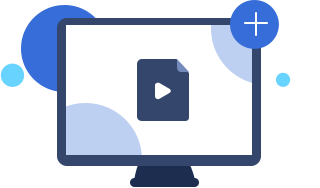
Step 1: 動画を追加
ソフトを実行したら、[ファイルを追加] ボタンをクリックしてビデオをインポートします。
-
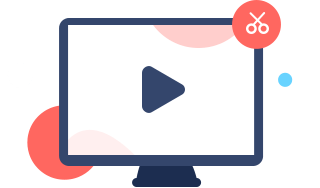
Step 2: 動画を編集
必要に応じてビデオを編集し、ファイルをリアルタイムでプレビューしてビデオ効果を調整します。
-
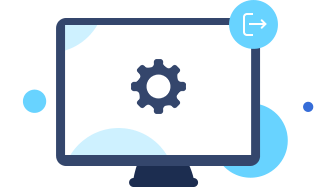
Step 3: 動画を保存
出力形式と保存先フォルダを選択し、「保存」をクリックして編集したビデオ ファイルをエクスポートします。
お客様からのレビュー
お客様のレビューの読んで、参考になればなによりです。


-
 鈴木
鈴木大変役に立てる編集ソフトです。画質強化、クロップ、カットと様々な編集機能で素晴らしいビデオを作成できました。
-
 Kotubo
Kotubo初心者向け、エキスパート向けの簡単な編集...すべての編集ツールは簡単にナビゲートして使用できます。 大好きです。
-
 近藤
近藤ビデオ ファイルを圧縮してハード ドライブのスペースを節約できる優れたプログラムです。 使いやすく、非常に高速です。
-
 高橋
高橋ダウンロードして登録しておくと便利です。 私にとって大きなボーナスは、ビデオ画質強化機能があることです。
-
 錦山
錦山他のVidmore 製品と同様に、非常に優れたソフトウェアのようです。 プロジェクトを新しいバージョンに進化させ続けてください..
関連ガイド
Vidmore 動画編集に関連ガイド、記事を確認、自分なりの動画を作成しましょう!
-

【PC/スマホ】動画に透かしを追加する方法
-

【完全無料】おすすめな動画の画質を上げるソフト
-

【無料&簡単】動画にノイズが出た際の対処法を詳説
-

【詳細解説】無料で動画を圧縮する方法
-
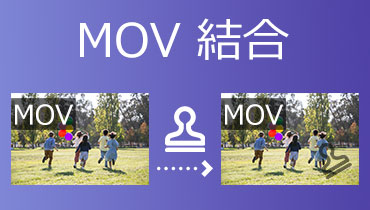
無料且つ無劣化!MOV動画を結合する方法
